钉钉直播操作指南.ppt
钉钉直播操作指南
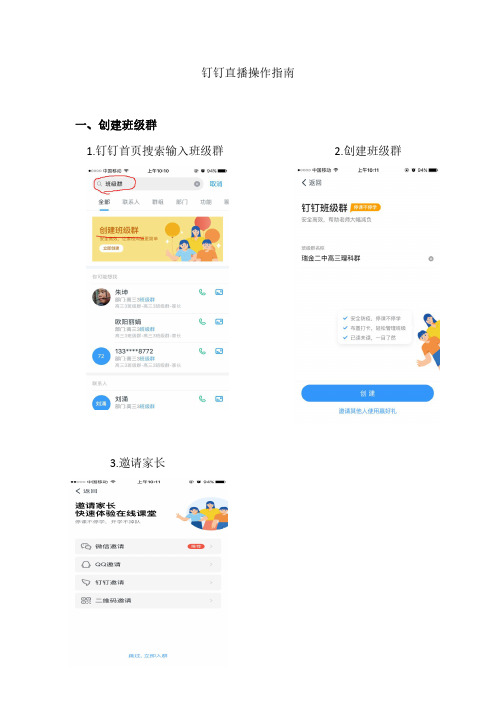
钉钉直播操作指南
一、创建班级群
1.钉钉首页搜索输入班级群
2.创建班级群
3.邀请家长
二、直播操作指南
直播有两种方式手机直播和电脑(笔记本)直播
(一)手机直播篇
1.进入群,点击下图所示三点标志
2.点击直播回放
3.发起直播
(二)电脑直播篇
首先要下载钉钉电脑版,账号密码登陆。
1.进入班级群,点击此图标
2、发起直播
3、弹出如下框,输入主题,直播模式选屏幕分享模式(默认),点击创建直播。
4.进入直播,准备好后(检查摄像头和麦是否正常),点击开始直播。
进入如下页面,直播间能看到电脑里播放页面。
也能听到声音,和直播老师本人。
钉钉群直播操作使用说明
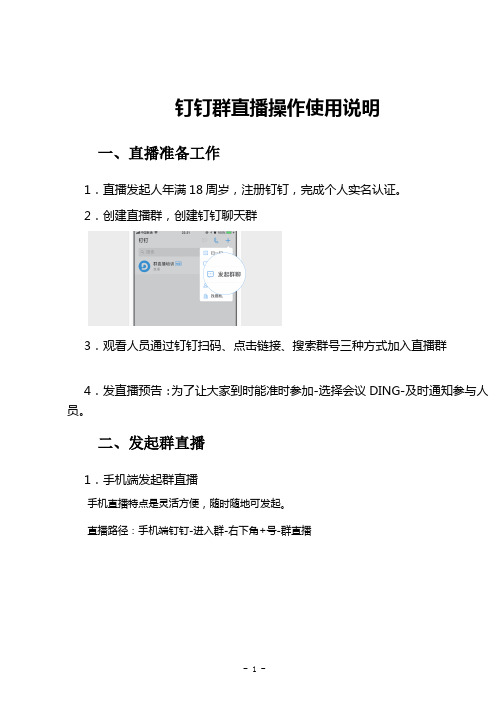
钉钉群直播操作使用说明一、直播准备工作1.直播发起人年满18周岁,注册钉钉,完成个人实名认证。
2.创建直播群,创建钉钉聊天群3.观看人员通过钉钉扫码、点击链接、搜索群号三种方式加入直播群4.发直播预告:为了让大家到时能准时参加-选择会议DING-及时通知参与人员。
二、发起群直播1.手机端发起群直播手机直播特点是灵活方便,随时随地可发起。
直播路径:手机端钉钉-进入群-右下角+号-群直播2.电脑端发起群直播电脑端可接专业录像设备,比较适合用来做培训、年会等比较正式场合的直播。
直播路径:电脑端钉钉-钉钉群-工具条-发起群直播3.选择直播模式手机端:有竖屏模式和横屏模式供选择。
电脑端:摄像模式、屏幕分享模式、专业模式供选择,直播过程中可随时按需切换模式。
(1)摄像模式与常见的直播很类似,通过自带摄像头或外接摄像设备将采集到的图像和声音直播出去。
比如:领导讲话、团建活动转播等。
(2)屏幕分享模式适用于在线培训,可将桌面打开的PPT课件等内容,或某种操作演示直接分享给观众,同时可以选择露脸。
在直播的某个区域显示摄像画面,实现画中画效果。
(3)专业模式适合有直播经验的专业主播,可以根据自己的直播需求选择相应的功能,拼凑出更丰富的直播模式。
三、观看直播1.如何使用手机看直播打开手机端钉钉后,如有群在直播,会话列表页面会透出"正在直播的群"的选项,点击即可观看。
另外,也可以在直播的那个群中打开直播观看。
支持半屏观看,全屏观看,小浮窗观看3种模式。
2.如何使用电脑端看直播打开电脑端钉钉后,如有群在直播,会话列表页面会透出"正在直播的群"的选项,点击即可观看。
另外,也可以在直播的那个群中打开直播观看。
如果错过了直播,也可以在群文件中回放直播录像。
四、直播结束直播结束后,会有相应的直播统计和直播回放,方便评估效果和后续查看。
(1)直播统计直播结束后,系统会自动统计直播时长和观看人数等,让你的每一场直播效果都可衡量。
2024版钉钉使用手册(内部培训)pptx

日程安排
可创建个人或团队日程,实现时间管理 和会议安排。
审批流程
支持自定义审批流程,实现请假、报销 等日常办公事务的在线处理。
钉钉与其他办公软件对比
03
与微信企业版对比
与Slack对比
与其他传统办公软件对比
钉钉更加注重企业应用场景,提供更为丰 富的办公功能,如任务管理、审批流程等。 而微信企业版则更侧重于沟通功能。
01
制定完善的数据安全管 理制度和流程
02
对敏感数据进行加密存 储和传输,确保数据安 全
03
定期进行数据备份和恢 复测试,以防数据丢失
04
监控和审计数据访问行 为,及时发现和处理异 常访问
07
总结回顾与问题答疑环节
关键知识点总结回顾
钉钉的基本功能和使用方法 任务管理和项目推进的实践方法
高效沟通协作的技巧和工具 信息安全与保密意识的培养
钉钉在界面设计、功能应用等方面与Slack 有相似之处,但钉钉在本地化方面做得更 好,更符合中国企业的使用习惯和需求。
传统办公软件如MS Office等主要关注文 档处理和个人办公需求,而钉钉则更注重 团队协作和沟通,提供更为全面的办公解 决方案。
02
钉钉基础操作指南
安装与注册流程
安装步骤 在应用商店或钉钉官网下载钉钉安装包。 根据安装指引完成安装过程。
群中快速传播。
版本控制与历史记录
03
钉钉在线文档提供版本控制功能,用户可随时查看和恢复历史
版本,确保文档安全。
04
钉钉日程管理与会议安排
日程创建、查看和提醒设置
01 02
创建日程
在钉钉中,可以轻松创建新的日程安排。用户只需点击“日历”应用, 然后选择“新建日程”,填写相关信息如事件名称、时间、地点和参与 人即可。
钉钉使用说明幻灯片课件

钉钉使用说明幻灯片课件一、引言随着科技的飞速发展,移动办公逐渐成为企业发展的新趋势。
钉钉作为阿里巴巴集团推出的一款企业级智能移动办公平台,为广大企业和组织提供了一站式的办公解决方案。
本课件旨在帮助用户全面了解钉钉的功能特点、操作方法及使用技巧,从而提高工作效率,促进团队协作。
二、钉钉简介1. 功能特点(1)组织架构管理:钉钉可以帮助企业建立完整的组织架构,实现人员信息的实时更新和管理。
(2)消息沟通:支持文字、语音、图片、视频等多种消息形式,实现高效沟通。
(3)智能办公:提供审批、考勤、日志、公告等办公功能,实现工作流程的自动化。
(4)团队协作:支持文档共享、任务分配、日程安排等功能,促进团队协作。
(5)应用市场:提供丰富的第三方应用,满足企业个性化需求。
2. 使用场景(1)企业内部沟通:员工可以随时随地进行沟通,提高工作效率。
(2)项目管理:通过任务分配、进度跟踪等功能,实现项目的高效管理。
(3)移动办公:员工可在外出时使用钉钉处理工作事务,实现无缝办公。
(4)企业培训:利用钉钉的直播、视频会议等功能,开展在线培训和研讨会。
三、钉钉操作方法1. 与安装(1)在方式应用商店搜索“钉钉”,并安装。
(2)注册账号:输入方式号码,获取验证码进行注册。
(3)完善个人信息:填写姓名、公司等信息,头像。
2. 基本功能操作(1)消息沟通:联系人,选择聊天对象,发送消息。
(2)方式会议:“方式会议”,发起会议邀请,邀请成员加入。
(3)审批:“审批”,创建审批流程,提交审批申请。
(4)考勤:“考勤”,查看考勤记录,进行打卡。
(5)日志:“日志”,记录工作内容,分享给团队成员。
3. 高级功能操作(1)组织架构管理:“通讯录”,添加部门、成员,设置权限。
(2)团队协作:“团队”,创建项目,分配任务,跟踪进度。
(3)直播:“直播”,发起直播,分享给团队成员。
(4)视频会议:“视频会议”,发起会议,邀请成员加入。
四、钉钉使用技巧1. 管理通讯录(1)批量导入:通过Excel模板,批量导入成员信息。
2024版钉钉软件使用方法ppt课件
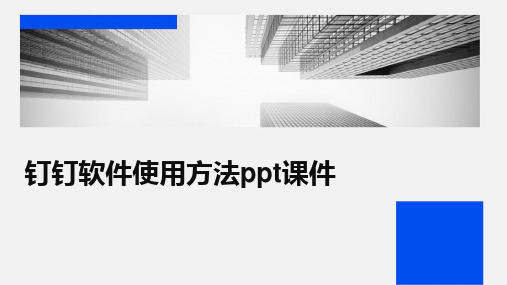
钉钉软件使用方法ppt课件•钉钉软件简介•钉钉软件安装与注册•钉钉软件基础功能介绍•钉钉软件高级功能应用目录•钉钉软件安全与隐私保护•钉钉软件常见问题及解决方案钉钉软件的定义与作用定义钉钉是一款由阿里巴巴集团开发的企业级通讯工具,旨在提高企业内外沟通效率和协同办公能力。
作用通过提供即时通讯、任务管理、日程安排、文件共享等功能,钉钉有助于企业实现高效沟通和协作,提升工作效率和员工满意度。
钉钉于2014年12月上线,初期主要面向中小企业提供基础通讯服务。
初创阶段随着用户数量的不断增加,钉钉逐步推出更多企业级应用和功能,如任务管理、日程安排、审批流程等。
发展壮大近年来,钉钉开始积极拓展国际市场,为全球企业提供跨地域、跨文化的协同办公解决方案。
国际化拓展钉钉提供即时通讯功能,支持文字、语音、视频等多种沟通方式,方便员工之间快速交流。
企业内部沟通通过钉钉的任务管理功能,员工可以创建、分配和跟踪任务进度,实现团队协作和项目管理。
任务管理与协同钉钉支持创建个人或团队日程,并可与同事共享。
同时,提供会议预约、在线会议等功能,方便企业进行远程会议和协作。
日程安排与会议管理钉钉支持在线编辑和共享文档,提供云存储服务,方便员工随时随地访问和共享文件。
文件共享与存储钉钉软件的下载与安装步骤官方网站下载进入钉钉官方网站,根据设备类型选择相应的下载链接,下载并安装钉钉软件。
应用商店下载在手机或电脑的应用商店中搜索“钉钉”,找到并下载安装。
安装过程中的注意事项确保设备连接稳定的网络,按照提示逐步完成安装。
输入手机号码,获取验证码后进行注册,设置密码并完善个人信息。
手机号码注册邮箱注册(可选)实名认证部分版本支持邮箱注册,输入邮箱地址并设置密码,完成注册后需进行邮箱验证。
为提高账户安全性,建议完成实名认证,输入真实姓名和身份证号码。
030201了解界面布局设置个人信息添加好友与同事加入企业与团队01020304熟悉钉钉软件的主界面布局,包括消息、通讯录、工作台等功能模块。
钉钉基本使用介绍PPT课件

钉钉基本使用介绍PPT 课件contents •钉钉概述•钉钉基础操作•钉钉核心功能详解•钉钉高级功能应用•钉钉在团队协作中的应用•钉钉使用技巧与常见问题解答目录01钉钉概述钉钉的定义与功能定义功能钉钉的发展历程01020304企业内部沟通任务管理与协作在线会议与培训日程安排与提醒钉钉的应用场景02钉钉基础操作注册方式登录流程安全验证030201注册与登录我的展示个人信息、设置、帮助中心等,可进行个性化配置和账户管理。
集成各类办公应用,如文档、任务、审批、邮箱等,提供一站式工作体验。
通讯录显示组织架构、同事信息,支持快速查找和添加联系人。
主界面构成包括消息列表、通讯录、工作消息列表界面介绍与功能导航基本设置与个性化01020304账户与安全通知与提醒主题与外观快捷键与手势03钉钉核心功能详解即时通讯与消息通知即时通讯消息通知通讯录管理日程管理与待办事项日程管理用户可在钉钉中创建个人或团队日程,设定时间、地点、参与者等信息,实现日程的集中管理。
待办事项钉钉支持创建待办事项清单,帮助用户合理规划工作任务,提高工作效率。
提醒功能对于设定的日程和待办事项,钉钉可设置提醒功能,确保用户不会错过重要事务。
文件管理与共享协作共享协作文件管理钉钉支持多人在线编辑文档,实现实时协作与共享,提高团队协作效率。
版本控制04钉钉高级功能应用视频会议与语音通话视频会议语音通话提供清晰稳定的语音通话功能,支持一对一、一对多通话,适用于日常沟通、电话会议等场景。
任务分派与进度跟踪任务分派进度跟踪数据报表与统计分析数据报表提供多种数据报表,如考勤报表、任务报表、销售报表等,方便管理者了解团队工作状况。
统计分析支持对数据进行多维度分析,如时间趋势分析、部门对比分析等,为决策提供有力支持。
05钉钉在团队协作中的应用成员管理管理员可以方便地添加、删除、编辑团队成员信息,设置成员角色和权限。
创建团队通过钉钉可以快速创建团队,设定团队名称、logo ,并邀请成员加入。
2024年度钉钉使用操作指南PPT课件

分享日程
钉钉还支持将日程信息分享 给其他人或团队,方便协作 和沟通。
2024/3/24
22
06
钉钉审批流程自定义与优化
2024/3/24
23
常见审批类型介绍及流程设计
请假审批
包括事假、病假、年假等,流程设计需考虑 申请、审批、通知等环节。
报销审批
涉及费用报销,如差旅费、招待费等,流程 应包括申请、审核、付款等步骤。
文档上传、下载及编辑操作
上传文档
点击钉钉文档管理界面的“上传”按 钮,选择需要上传的文档文件,即可 将文档上传到钉钉服务器。
下载文档
编辑文档
钉钉支持在线编辑文档,用户可以直 接在文档管理界面打开文档进行编辑 ,也可以将文档下载到本地后使用其 他编辑器进行编辑。
在文档管理界面找到需要下载的文档 ,点击“下载”按钮,即可将文档下 载到本地。
共享权限设置
钉钉支持对文档进行精细化的共享权限设置,用户可以根据 需要设置文档的查看、编辑、下载等权限,确保文档的安全 性和保密性。
2024/3/24
分享方式
钉钉支持多种分享方式,用户可以通过链接分享、二维码分 享、邮件分享等方式将文档分享给其他人或团队。同时,钉 钉还支持设置分享密码和有效期等高级功能,确保分享的灵 活性和安全性。
会议发起
到预约时间,发起人可一键发起会议 ,参会人员将收到会议提醒。
2024/3/24
视频会议功能
支持多人视频会议,提供屏幕共享、 实时互动等功能,提高会议效率。
会议记录与回放
钉钉可自动记录会议内容,生成会议 纪要;同时支持会议回放,方便回顾 与复习。
14
04
钉钉文档管理与共享
2024/3/24
钉钉使用说明PPT幻灯片课件

03
随着版本的迭代更新,钉钉陆续推出了视频会议、文档协作、任务管 理等高级功能,并不断完善和优化用户体验。
04
至今,钉钉已经成为国内最受欢迎的企业级通讯工具之一,服务于数 百万家企业和组织。
钉钉的应用场景
企业内部沟通
钉钉可作为企业内部的通讯工具,方 便员工之间进行沟通和交流,提高沟 通效率。
时间管理建议
根据时间统计和报告分析结果,钉钉可以提供个性化的时间管理建议, 帮助用户优化时间分配、提高工作效率。
06
钉钉任务与项目管理
创建与分配任务
创建任务
在钉钉中,用户可以创建任务并设置任务名 称、截止日期、优先级等关键信息,确保任 务明确且可执行。
分配任务
任务创建后,可以直接分配给指定成员或团队,确 保责任到人,提高执行效率。
2
钉钉提供了消息、电话、视频会议、文档协作、 任务管理等功能,支持手机和电脑端使用,可满 足不同场景下的沟通需求。
3
钉钉还支持第三方应用接入,如OA、CRM、 ERP等,可实现企业信息化一站式解决。
钉钉的发展历程
01
2014年12月28日,阿里巴巴集团正式宣布推出钉钉,定位为企业级 通讯工具。
02
钉钉集成与应用扩展
集成第三方应用与服务
应用商店
钉钉提供丰富的应用商店,支持一键安装各类第三方应用,如审 批、报销、考勤等。
开放平台
通过钉钉开放平台,开发者可将自己的应用接入钉钉,实现更多功 能的集成。
统一认证与授权
钉钉支持第三方应用的统一认证与授权,确保企业数据安全。
自定义开发与扩展功能
自定义开发
钉钉直播教师、学生使用操作简易流程(1)

钉钉直播教师、学生使用操作流程1。
下载钉钉软件钉钉软件有多个版本,适应多种终端,有电脑版、安卓手机版,苹果手机版,还有网页版。
2.建立钉钉班级群老师可以自己组建一个钉钉班级群,点击“消息”-—右上角“+”——“发起群聊"——“按分类建群”——“班级群”,邀请教师和学生时,可以将钉钉群的二维码或者是一个链接发送到微信群即可。
学生收到邀请后下载钉钉软件,使用手机号码注册,进行绑定。
3。
设备需求准备一台电脑或笔记本(如果笔记本自带话筒声音太轻还需要准备一个外接话筒)、上课的课件、课后作业的电子文档。
直播对机器性能和网络有一定要求,直播前要进行调试和测试,建议cpu i5标压以上, “上传”带宽4mbps以上.4。
提前发送通知学生准时参加上课。
5。
具备直播权限只有完成个人实名认证且年满18周岁的成年人才可以发起直播,请确认是否已具备。
1.进入钉钉班级群,点击“发起直播”.如有多个任教班级可先选择其中的一个,其他班级运用“多群联播”一起加入直播上课。
2。
设置好上课的课题3。
打开上课的课件(也可以正式开始直播后再打开)。
4.多群联播设置如果有多个班级任教需要同时上课,可以点击多群联播, 添加其他的班级群,这样就能同时让多个班级的学生一起学习。
注:这个需要直播的老师已经加入了其他班级群里,如果未加入需让该班级的辅导员加入其钉钉班级群的老师身份中。
5.开始直播一切准备就绪,我们就点击“开始直播”,倒计时3秒后直播就正式开始,学生将会看到老师电脑屏幕画面听到老师讲课声音。
直播中的连麦功能:(1)学生连麦申请连麦申请相当于学生举手发言,它在手机端全屏画面中才能显示。
(2)点名发言学生点了连麦申请后,老师可在“连麦列表”中选择学生进行面向全体的发言.老师点接通后,该学生的画面就出现在屏幕上,所有成员都能看到画像并听到其声音。
1。
如何使用手机看直播及参与互动打开手机版钉钉后,如有群在直播,会话列表页面会透出”正在直播的群"的选项,点击即可观看.另外,也可以在直播的那个群中打开直播观看。
钉钉使用说明PPT幻灯片课件

根据自己的使用习惯,自定义钉钉的 界面、快捷键、提醒等设置,提高使 用便捷性。
常见问题解答
如何注册钉钉账号?
如何发送消息、语音、视 频通话?
如何添加好友和创建群聊 ?
如何设置提醒和快捷键?
获取帮助与支持
钉钉官网
提供详细的产品介绍、使用 教程和常见问题解答。
1
钉钉客服
通过在线客服、电话客服等 方式,提供实时的咨询和帮
2015年5月,钉钉发布 2.0版本,新增企业通 讯录、免费电话等功能
。
Hale Waihona Puke 022018年4月,钉钉发布 4.0版本,提出“新工 作方式”理念,整合更
多企业级应用。
04
钉钉的应用场景
企业内部沟通
通过钉钉实现即时通讯、文件共享、任务分 配等功能,提高团队协作效率。
在线会议
支持多人视频会议、屏幕共享等功能,满足 远程办公和异地协作需求。
提供即时通讯、任务管理、日程安排 、文件共享、在线会议等功能,支持 多端同步和跨平台使用。
钉钉的发展历程
2014年1月,钉钉正式 发布,推出1.0版本。
01
2016年9月,钉钉发布 3.0版本,推出智能办 公硬件和开放平台战略
。
03
2020年9月,钉钉发布 5.0版本,进一步推动
数字化办公转型。
05
06
钉钉使用技巧与常见问题 解答
使用技巧分享
高效沟通
利用钉钉的消息、语音、视频通话等功 能,实现快速、准确的信息传递和沟通
。
文件协作
利用钉钉的文档、表格、演示等功能 ,实现多人在线协作,提高团队协作
效率。
任务管理
通过钉钉的任务、日程、待办等功能 ,制定工作计划,分配任务,跟踪进 度,提高工作效率。
钉钉使用说明PPT幻灯片课件

10
企业聊天
在手机客户端首屏+中点击“企业群聊天”,选择部门,然后选择需要发起群 聊的同事,点击确认即可发起企业群
11
企业群
• 企业管理员在通讯录中添加部门时,系统会默认开启创建企业群,创建之后 自
• 动关联本部门,新人加入该部门会自动加入群 • 手动选人发起的企业群聊天标识为蓝色“企”,系统自动开启的企业群标识
为 • 黄色“企”
12
企业群
• 在单聊页面点击上方“眼镜”即可进入澡堂模式 • 进入澡堂模式之后,头像和昵称都会打码,截屏无用 • 所有消息阅读后30秒自动焚毁,消息不允许复制、转发,
不留存
宁夏凯复美商业运营管理有限公司
13
DING
• DING是最高效的消息传达,发出的DING消息将会以免费电话、免费短信、 应用内的方式通知到对方,无论对方是否安装钉钉,都能即刻做出回应
17
考勤打卡
• 登录手机客户端,点击工作,在工作的页面找到考勤打卡;
宁夏凯复美商业运营管理有限公司
18
考勤打卡
“钉钉”软件考勤打卡要求
1、公司所有员工在正常上班时间内没有请假、外出、出差的,要求一天打卡两 次,早上9:30之前打上班卡,下午18:30之后打下班卡。考勤打卡分两项规则, 所有员工打卡时只要满足其中一项即可正常打卡,不满足打卡时异常打卡,两项 规则如下:
宁夏凯复美商业运营管理有限公司
6
手机通讯录
• 在手机客户端-联系人中可查看手机通讯录,选择允 许钉钉访问,会自动同步 • 手机通讯录中已添加过好友的人员会显示“友”字, 有昵称的是已经注册过钉钉的 • 同步手机通讯录,系统会自动推荐新的好友给您, 在联系人后面点击添加即会发送申请给对方
最新钉钉直播教师、学生使用操作简易流程(1)
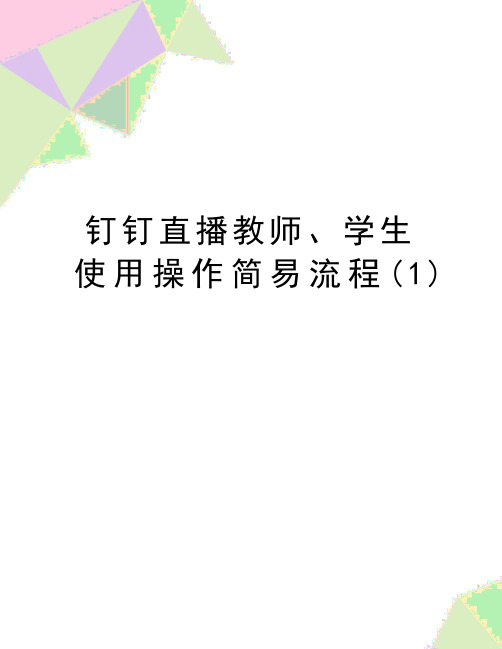
钉钉直播教师、学生使用操作简易流程(1)钉钉直播教师、学生使用操作流程NO.1 课前直播准备1.下载钉钉软件钉钉软件有多个版本,适应多种终端,有电脑版、安卓手机版,苹果手机版,还有网页版。
2.建立钉钉班级群老师可以自己组建一个钉钉班级群,点击“消息”——右上角“+”——“发起群聊”——“按分类建群”——“班级群”,邀请教师和学生时,可以将钉钉群的二维码或者是一个链接发送到微信群即可。
学生收到邀请后下载钉钉软件,使用手机号码注册,进行绑定。
3.设备需求准备一台电脑或笔记本(如果笔记本自带话筒声音太轻还需要准备一个外接话筒)、上课的课件、课后作业的电子文档。
直播对机器性能和网络有一定要求,直播前要进行调试和测试,建议cpu i5标压以上,“上传”带宽4mbps以上。
4.提前发送通知学生准时参加上课。
5.具备直播权限只有完成个人实名认证且年满18周岁的成年人才可以发起直播,请确认是否已具备。
NO.2 开启直播(以电脑端钉钉为例)1.进入钉钉班级群,点击“发起直播”。
如有多个任教班级可先选择其中的一个,其他班级运用“多群联播”一起加入直播上课。
2.设置好上课的课题直播的模式与保存回放默认即可(摄像模式只显示电脑摄像头的画面,屏幕分享模式显示的是电脑桌面,专业模式除了可以显示桌面和摄像头的画面外,还可以添加视频和图片,多个画面显示在一个屏幕),最重要的是不要忘记打开连麦功能的开关(显示蓝色即为打开)。
3.打开上课的课件(也可以正式开始直播后再打开)。
4.多群联播设置如果有多个班级任教需要同时上课,可以点击多群联播,添加其他的班级群,这样就能同时让多个班级的学生一起学习。
注:这个需要直播的老师已经加入了其他班级群里,如果未加入需让该班级的辅导员加入其钉钉班级群的老师身份中。
5.开始直播一切准备就绪,我们就点击“开始直播”,倒计时3秒后直播就正式开始,学生将会看到老师电脑屏幕画面听到老师讲课声音。
直播中的连麦功能:(1)学生连麦申请连麦申请相当于学生举手发言,它在手机端全屏画面中才能显示。
钉钉操作指南PPT课件

钉钉操作指南
应用市场(下载钉钉)
手机号注册
1
第二步:建立班级群
打开钉钉 点击左下角“消息”
点击右上角“+”
点击“发起群聊”
点击“创建” 填写“群名称”(如:高三26班英语),选择学段,所在地
点击
创建
2
第三步:把学生拉入班级群 (可通过微信邀请,QQ邀请,二维码邀请)
3
第四步:电脑上下载安装钉钉
用手机钉钉“扫码登陆”
4
第六步:电脑上钉钉直播上课
点击进去该班级群页面
点击“发起直播” 按钮
点击“发起直播”
填写
“直播主题”(三单元词汇讲解)
选择“屏幕分享模式” 点击“创建直播”
点击“开始直播”5Fra bibliotek点击“开始直播”后 上课
点击下图2中的“_” 缩小直播窗口
打开电脑上的课件或者word文档
6
直播时,电脑最上方有“白板,多群联播,露脸”等功能
7
第七步:布置作业(手机钉钉方便此操作)
点击进去该班级群页面
点击“家校本”
点击右下角“笔图标”
布置作业
8
第八步:检查作业(手机钉钉方便此操作)
点击进去该班级群页面
点击“家校本”
点击“去批改”
可以检查作业
9
手机上也可直播,但好像不可分享课件和文档; 手机电脑结合使用比较方便。 (可作为参考,希望对大家有用。)
10
钉钉直播教师、学生使用操作简易流程

钉钉直播教师、学生使用操作流程NO.1 课前直播准备1.下载钉钉软件钉钉软件有多个版本,适应多种终端,有电脑版、安卓手机版,苹果手机版,还有网页版。
2.建立钉钉班级群老师可以自己组建一个钉钉班级群,点击“消息”——右上角“+”——“发起群聊”——“按分类建群”——“班级群”,邀请教师和学生时,可以将钉钉群的二维码或者是一个链接发送到微信群即可。
学生收到邀请后下载钉钉软件,使用手机号码注册,进行绑定。
3.设备需求准备一台电脑或笔记本(如果笔记本自带话筒声音太轻还需要准备一个外接话筒)、上课的课件、课后作业的电子文档。
直播对机器性能和网络有一定要求,直播前要进行调试和测试,建议cpu i5标压以上,“上传”带宽4mbps以上。
4.提前发送通知学生准时参加上课。
5.具备直播权限只有完成个人实名认证且年满18周岁的成年人才可以发起直播,请确认是否已具备。
NO.2 开启直播(以电脑端钉钉为例)1.进入钉钉班级群,点击“发起直播”。
如有多个任教班级可先选择其中的一个,其他班级运用“多群联播”一起加入直播上课。
2.设置好上课的课题直播的模式与保存回放默认即可(摄像模式只显示电脑摄像头的画面,屏幕分享模式显示的是电脑桌面,专业模式除了可以显示桌面和摄像头的画面外,还可以添加视频和图片,多个画面显示在一个屏幕),最重要的是不要忘记打开连麦功能的开关(显示蓝色即为打开)。
3.打开上课的课件(也可以正式开始直播后再打开)。
4.多群联播设置如果有多个班级任教需要同时上课,可以点击多群联播,添加其他的班级群,这样就能同时让多个班级的学生一起学习。
注:这个需要直播的老师已经加入了其他班级群里,如果未加入需让该班级的辅导员加入其钉钉班级群的老师身份中。
5.开始直播一切准备就绪,我们就点击“开始直播”,倒计时3秒后直播就正式开始,学生将会看到老师电脑屏幕画面听到老师讲课声音。
直播中的连麦功能:(1)学生连麦申请连麦申请相当于学生举手发言,它在手机端全屏画面中才能显示。
教师网上上课操作指南——钉钉直播上课操作教程
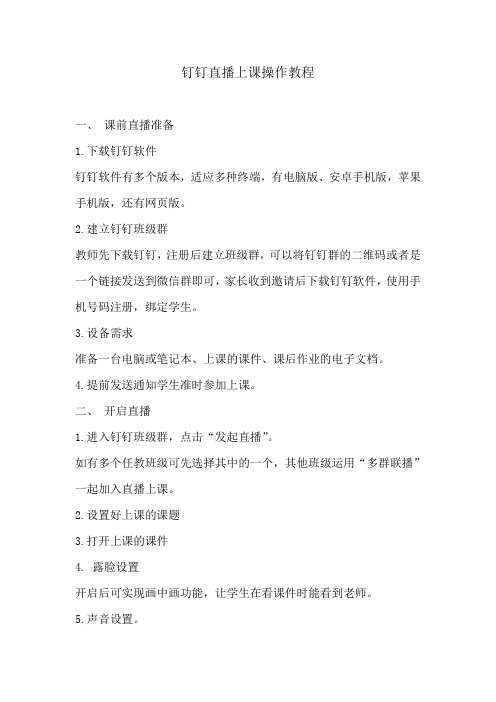
钉钉直播上课操作教程
一、课前直播准备
1.下载钉钉软件
钉钉软件有多个版本,适应多种终端,有电脑版、安卓手机版,苹果手机版,还有网页版。
2.建立钉钉班级群
教师先下载钉钉,注册后建立班级群,可以将钉钉群的二维码或者是一个链接发送到微信群即可,家长收到邀请后下载钉钉软件,使用手机号码注册,绑定学生。
3.设备需求
准备一台电脑或笔记本、上课的课件、课后作业的电子文档。
4.提前发送通知学生准时参加上课。
二、开启直播
1.进入钉钉班级群,点击“发起直播”。
如有多个任教班级可先选择其中的一个,其他班级运用“多群联播”一起加入直播上课。
2.设置好上课的课题
3.打开上课的课件
4. 露脸设置
开启后可实现画中画功能,让学生在看课件时能看到老师。
5.声音设置。
一般默认即可,不用去设置,如果直播时没有声音可以点击进行设置检查。
6.多群联播设置
如果有多个班级任教需要同时上课,可以点击多群联播,添加其他的班级群,这样就能同时让多个班级的学生一起学习。
7.互动面板
点击打开后能看到实时在线人数,及学生通过在班级群里发的互动信息。
8.开始直播
一切准备就绪,我们就点击“开始直播”,倒计时3秒后直播就正式开始。
- 1、下载文档前请自行甄别文档内容的完整性,平台不提供额外的编辑、内容补充、找答案等附加服务。
- 2、"仅部分预览"的文档,不可在线预览部分如存在完整性等问题,可反馈申请退款(可完整预览的文档不适用该条件!)。
- 3、如文档侵犯您的权益,请联系客服反馈,我们会尽快为您处理(人工客服工作时间:9:00-18:30)。
其他辅助功能
课前签到: 上 课 前 发 起 课 前 签 到 , 确 认 同 学 们 是 否 准 备 好
屏幕书写
钉钉白板 红烛教鞭
两组快捷键
ALT+TAB
WIN+D
班级管理功能推荐
b.指名发言
学生点了连麦申请后,互动面板就会跳出举手学生 的姓名,老师可在“连麦列表”中选择学生进行面 向全体的发言。
学生观看直播
? 打开手机版钉钉后,如有群在直播,会 话列表页面会透出”正在直播的群”的 选项,点击即可观看。另外,也可以在 直播的那个群中打开直播观看。支持半 屏观看,全屏观看,小浮窗观看 3种模 式。
? 打开电脑版钉钉后,如有群在直播,会 话列表页面会透出”正在直播的群”的 选项,点击即可观看。另外,也可以在 直播的那个群中打开直播观看。如果错 过了直播,也可以在群文件中回放直播 录像。
直播结束
? 直播结束后,系统会 自动统计直播时长和 观看人数等,让你的 每一场直播效果都可 衡量。
直播回放
? 开启或关闭互动面板:这里可以看到学生 在群里发的信息
? 美颜
? 切换模式:可以随时切换三种模式
? 一切准备就绪后,我们就点击 “开始直播 ”, 倒计时 3秒后直播就正式开始,学生将会 看到老师电脑屏幕画面听到老师讲课声音。
直播互动建议
1
2
直播互动建议
?3 连麦
a.学生连麦申请
连麦申请相当于学生举手发言,它在手机端全屏画 面中才能显示
3. 选择直播设备
直播使用流程(电脑版)
电脑直播入口
? 在钉钉电脑版,选择你的班级群 ? 点击群直播图标 ? 如果有多个任教班级,可任选一个班级
发起,其他班级可以用 ‘多‘群联播 ''功能, 效果相同
电脑发起直播
? 输入直播主题:如:跃飞高斯数学01 ? 选择模式: 摄像模式:适合展示手写板书、老师讲课画面等 屏幕分享模式:适合播放课件 专业模式:适合需要展示多个窗口、摄像头+课件+视频 ? 支持连麦:打开时,学生可以连麦,老师允许后,全
班可见该学生声音和画面 ? 直播保存回放:支持学生随时查看回放,复习课程 ? 创建直播后,可以继续配置,学生暂时看不到直播画
面,开始直播后才看到,请放心创建
直播配置和调试
? 测试麦克风:点击后发出声音,查看音量 条,测试是否有声音。多个声源时,点击 列表图标可静音某一路音源。
? 是否露脸:可切换是否同步电脑摄 T E N T S
开播前准备
建群、邀约、设备选择等
直播操作流程
直播配置、设备调试、开播、互动技巧、 结束直播、回播等
直播辅助功能
课前签到、屏幕书写、两组快捷键
班级管理功能推荐
打卡、家校通知、家校本、填表、班级 圈等
开播前准备工作
1. 组建班级群
2. 邀约家长入群(微信示例)
家校通知
重要通知发布
打卡任务
每日互动助手
填表功能
快速收集家长信 息、满意 度调查
家校本
布置作业、批改作业利器!
班级圈
记录成长点滴
班级公益树
......
谢谢聆听
